Các thiết bị nhiếp ảnh tiên tiến đã nhỏ hơn theo cấp số nhân và một số máy ảnh kỹ thuật số tiêu dùng có khả năng nhất được tích hợp trực tiếp vào điện thoại và các thiết bị kết nối nhỏ gọn khác. Kể từ khi những chiếc camera mới và mạnh mẽ trong điện thoại xuất hiện, nhược điểm chính luôn là sự thiếu vắng của những giải pháp chỉnh sửa nâng cao được cài đặt trên chính thiết bị di động.
Adobe Photoshop Touch là một trong những chương trình chỉnh sửa ảnh di động nguyên bản. Đây là ứng dụng đầu tiên cung cấp cho bạn nhiều công cụ và tính năng cốt lõi tương tự của Photoshop dùng cho thiết kế chuyên nghiệp của Adobe dành cho laptop và PC. Cần lưu ý rằng Touch không còn được hỗ trợ chính thức cho các bản cập nhật trong tương lai. Adobe Photoshop Express chính thức thay thế bằng PS Touch trong những tháng gần đây. Tuy nhiên, bạn vẫn có thể tải xuống bản phát hành cuối cùng vào năm 2021.
Bây giờ, hãy cùng khám phá cách PS Touch giúp bạn đạt được nhiều kết quả chuyên nghiệp giống như phiên bản ứng dụng đầy đủ của Adobe ngay từ thiết bị di động.
1. Tải xuống và khởi chạy Photoshop Touch trên máy tính bảng hoặc điện thoại thông minh
Photoshop Touch hoạt động với cả thiết bị di động Android và iOS, bạn sẽ cần truy cập vào chương trình. Bắt đầu bằng cách khởi động thiết bị ưa thích của bạn và tải xuống phiên bản Adobe PS Touch ghép nối với hệ điều hành của nó.
Khi mở PS Touch, trước tiên bạn sẽ nhận thấy trang chính hỗ trợ một số bố cục mặc định và hướng dẫn giới thiệu từ Adobe. Phía dưới cùng của thiết bị, ở trung tâm, là biểu tượng dấu cộng sẽ bắt đầu dự án mới của bạn. Khi bạn nhấp vào biểu tượng dấu cộng, một cửa sổ nhỏ xuất hiện, nhắc bạn nhập kích thước pixel của thiết kế.
Sau khi nhập kích thước pixel, bạn sẽ ngay lập tức tìm thấy quyền truy cập vào màn hình workstation, cung cấp cho bạn một số công cụ chỉnh sửa ảnh nâng cao và bảng màu. Nếu đã làm việc với Photoshop Elements trên PC trước đây, bạn sẽ nhận thấy PS Touch cung cấp các tính năng cốt lõi tương tự.
2. Nhập một layer hình ảnh
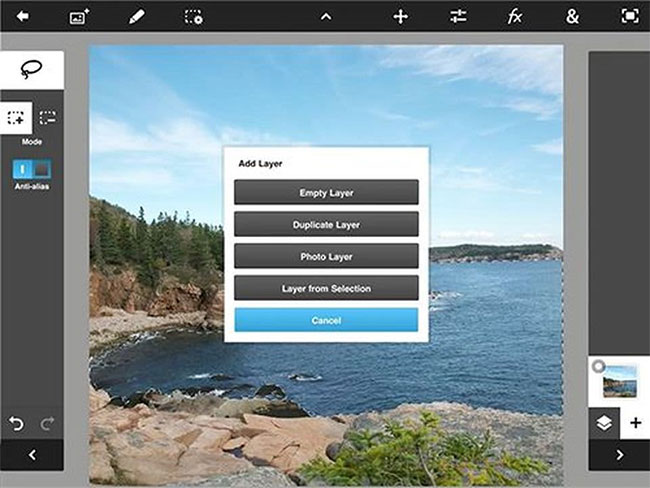
Ở trên cùng bên trái của không gian làm việc PS Touch, bạn sẽ nhận thấy một biểu tượng dấu cộng khác nhỏ hơn. Nhấn vào đây sẽ mở ra một màn hình mới để thêm layer hình ảnh mới. Photoshop Touch về cơ bản là một công cụ thiết kế đồ họa và không hoàn toàn là một trình chỉnh sửa ảnh. Vì vậy, layer này có thể là một bức tranh, hiện vật hoặc nền một màu. Để thêm nhiều hình ảnh hơn, hãy sử dụng tính năng layer để cuộn qua các ảnh trong thư viện ảnh của thiết bị. Photoshop Touch cũng cho phép bạn upload ảnh lên trực tiếp từ các trang chia sẻ trên xã hội phổ biến như Google và Facebook.
3. Định vị hình ảnh vào vị trí
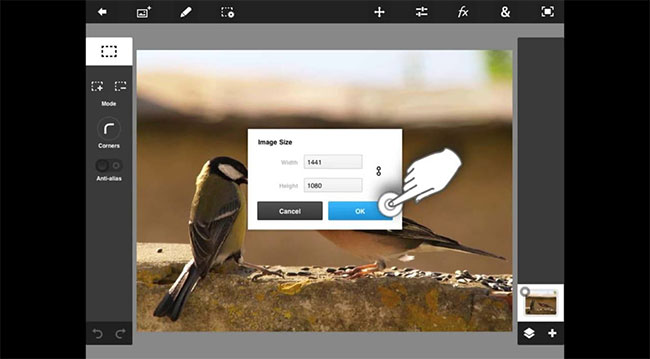
Bất cứ khi nào bạn mở một layer hình ảnh mới, mọi ứng dụng Photoshop đều cung cấp cho bạn tùy chọn di chuyển nó trên bảng màu và thay đổi kích thước nó theo các thông số kỹ thuật ưa thích. Sử dụng các chấm trắng ở những góc của ảnh cho phép bạn phóng to hoặc thu nhỏ kích thước ảnh của mình. Truy cập vào mũi tên hình tròn trên màn hình cảm ứng của bạn để di chuyển hình ảnh vào vị trí mong muốn.
Bây giờ, hãy thêm dấu kiểm màu trắng bên trong hộp màu xanh lam để lưu vị trí hình ảnh. Điều này đưa bạn trở lại workstation chính. Để tiếp tục định vị lại hình ảnh, hãy sử dụng dấu cộng nhỏ với các mũi tên dọc theo góc trên bên phải của màn hình để mở lại không gian làm việc vị trí hình ảnh.
4. Tổ chức bảng các layer
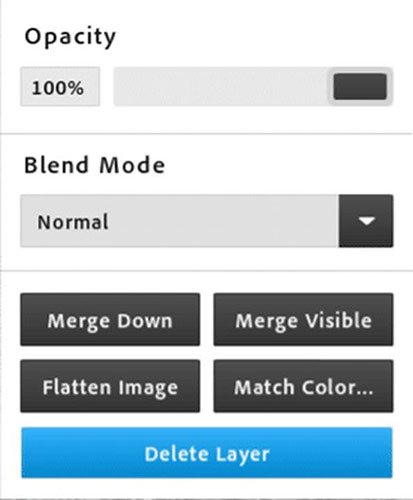
Trong workstation chính, định vị bảng layer dọc theo bên tay phải màn hình. Để xác định layer bạn hiện đang chỉnh sửa, hãy xem hộp màu trắng xuất hiện xung quanh layer nào. Như với bất kỳ ứng dụng Adobe Photoshop nào, PS Touch là một chương trình dựa trên các layer. Phần mềm cho phép bạn sắp xếp lại các layer của mình để đạt được các hiệu ứng và kết quả mong muốn. Sự khác biệt duy nhất ở đây là trên thiết bị di động, bạn sẽ sử dụng màn hình cảm ứng để di chuyển các layer xung quanh thay vì chuột.
Để ẩn một layer cụ thể, hãy nhấn vào chấm trắng tương ứng. Bạn sẽ thấy dấu chấm than báo hiệu rằng bạn đã ẩn layer hình ảnh. Công cụ này là vô giá khi bạn đang làm việc với một số layer đang hoạt động vì PS Touch giới hạn số lượng layer mà bạn có thể nhìn thấy. Ẩn hoặc thỉnh thoảng hợp nhất các layer này bằng cách chọn biểu tượng giấy xếp chồng bên dưới bảng Layers. Công cụ này giúp bạn phối trộn và hợp nhất các layer của mình thành một file và cuối cùng là hoàn thiện dự án.
 Công nghệ
Công nghệ  AI
AI  Windows
Windows  iPhone
iPhone  Android
Android  Học IT
Học IT  Download
Download  Tiện ích
Tiện ích  Khoa học
Khoa học  Game
Game  Làng CN
Làng CN  Ứng dụng
Ứng dụng 


















 Linux
Linux  Đồng hồ thông minh
Đồng hồ thông minh  macOS
macOS  Chụp ảnh - Quay phim
Chụp ảnh - Quay phim  Thủ thuật SEO
Thủ thuật SEO  Phần cứng
Phần cứng  Kiến thức cơ bản
Kiến thức cơ bản  Lập trình
Lập trình  Dịch vụ công trực tuyến
Dịch vụ công trực tuyến  Dịch vụ nhà mạng
Dịch vụ nhà mạng  Quiz công nghệ
Quiz công nghệ  Microsoft Word 2016
Microsoft Word 2016  Microsoft Word 2013
Microsoft Word 2013  Microsoft Word 2007
Microsoft Word 2007  Microsoft Excel 2019
Microsoft Excel 2019  Microsoft Excel 2016
Microsoft Excel 2016  Microsoft PowerPoint 2019
Microsoft PowerPoint 2019  Google Sheets
Google Sheets  Học Photoshop
Học Photoshop  Lập trình Scratch
Lập trình Scratch  Bootstrap
Bootstrap  Năng suất
Năng suất  Game - Trò chơi
Game - Trò chơi  Hệ thống
Hệ thống  Thiết kế & Đồ họa
Thiết kế & Đồ họa  Internet
Internet  Bảo mật, Antivirus
Bảo mật, Antivirus  Doanh nghiệp
Doanh nghiệp  Ảnh & Video
Ảnh & Video  Giải trí & Âm nhạc
Giải trí & Âm nhạc  Mạng xã hội
Mạng xã hội  Lập trình
Lập trình  Giáo dục - Học tập
Giáo dục - Học tập  Lối sống
Lối sống  Tài chính & Mua sắm
Tài chính & Mua sắm  AI Trí tuệ nhân tạo
AI Trí tuệ nhân tạo  ChatGPT
ChatGPT  Gemini
Gemini  Điện máy
Điện máy  Tivi
Tivi  Tủ lạnh
Tủ lạnh  Điều hòa
Điều hòa  Máy giặt
Máy giặt  Cuộc sống
Cuộc sống  TOP
TOP  Kỹ năng
Kỹ năng  Món ngon mỗi ngày
Món ngon mỗi ngày  Nuôi dạy con
Nuôi dạy con  Mẹo vặt
Mẹo vặt  Phim ảnh, Truyện
Phim ảnh, Truyện  Làm đẹp
Làm đẹp  DIY - Handmade
DIY - Handmade  Du lịch
Du lịch  Quà tặng
Quà tặng  Giải trí
Giải trí  Là gì?
Là gì?  Nhà đẹp
Nhà đẹp  Giáng sinh - Noel
Giáng sinh - Noel  Hướng dẫn
Hướng dẫn  Ô tô, Xe máy
Ô tô, Xe máy  Tấn công mạng
Tấn công mạng  Chuyện công nghệ
Chuyện công nghệ  Công nghệ mới
Công nghệ mới  Trí tuệ Thiên tài
Trí tuệ Thiên tài